Udemy는 프로그래밍, 비즈니스, 디자인 등 다양한 주제에 대한 과정을 제공하는 선도적인 온라인 학습 플랫폼 중 하나입니다. Udemy는 사용자가 콘텐츠를 스트리밍할 수 있도록 허용하지만 모바일 앱을 제외하고는 오프라인 액세스를 위해 과정과 비디오를 다운로드하는 것을 공식적으로 지원하지 않습니다. 많은 학습자에게 컴퓨터에 콘텐츠를 다운로드할 수 있는 기능은 매우 소중하여 오프라인에서 공부하고, 시간을 절약하고, 인터넷을 사용할 수 없을 때에도 자료에 액세스할 수 있습니다. 이 글에서는 간단한 도구부터 고급 도구까지 Udemy 과정과 비디오를 다운로드하는 다양한 방법을 살펴보겠습니다.
Udemy 콘텐츠를 다운로드하는 것은 다양한 방법을 통해 가능합니다. 각 방법에는 고유한 장점과 한계가 있으므로 필요에 가장 적합한 방법을 선택하는 것이 중요합니다. Udemy 과정과 비디오를 다운로드하는 방법에 대한 포괄적인 가이드는 다음과 같습니다.
1. 녹화 소프트웨어를 사용하여 Udemy 코스 다운로드
Udemy 동영상을 다운로드하는 가장 간단한 방법 중 하나는 화면 녹화 소프트웨어를 사용하는 것입니다. 화면 녹화 및 라이브 방송에 널리 사용되는 여러 도구 중 기억한다 사용하기 쉬우면서도 강력한 옵션으로, 화면에 있는 모든 것을 캡처할 수 있어 Udemy 과정을 녹화하는 데 이상적입니다.
Recordit을 사용하여 Udemy 과정을 녹화하는 방법:
- 시작하다 기억한다 공식 웹사이트에서 소프트웨어를 다운로드하여 설치한 후, 기록 설정을 하세요.
- 브라우저에서 Udemy 강좌를 열고 다운로드하려는 비디오를 재생하세요.
- 클릭 " 녹음 시작 ”Udemy 비디오 캡처를 시작하세요(비디오의 사운드도 녹음되도록 오디오 설정을 조정해야 합니다).
- 코스나 비디오가 끝나면 “ 녹음 중지 "를 눌러 파일을 컴퓨터에 저장하세요.
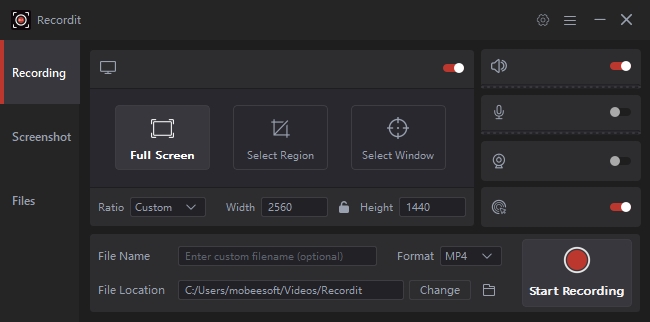
장점 : OBS는 무료이며 사용하기 쉽고 모든 Udemy 과정이나 비디오와 호환됩니다.
단점 : 이 방법은 실시간으로 비디오를 녹화해야 하기 때문에 시간이 많이 걸립니다. 또한, 긴 과정을 녹화할 때 큰 파일 크기는 문제가 될 수 있습니다.
2. Chrome 확장 프로그램을 사용하여 Udemy 코스 다운로드
더 간단하고 직접적인 방법을 선호한다면 Chrome 확장 프로그램을 사용하여 Udemy 비디오를 다운로드할 수 있습니다. 비디오 다운로더 프로페셔널 사용자가 웹 페이지에서 직접 비디오를 다운로드할 수 있는 인기 있는 선택입니다.
Udemy 비디오를 다운로드하기 위해 Chrome 확장 프로그램을 사용하는 방법:
- 위치하고 있다 비디오 다운로더 프로페셔널 Chrome 브라우저에 설치하세요.
- Udemy 과정을 열고 다운로드하려는 비디오를 재생하세요.
- 비디오 재생이 시작되면 Video Downloader Professional 확장 프로그램의 아이콘이 켜지면서 다운로드할 수 있는 비디오가 있음을 알려줍니다.
- 확장 아이콘을 클릭하면 사용 가능한 비디오 형식과 해상도 목록이 표시됩니다.
- 원하는 형식과 해상도를 선택하고 “ 다운로드 "를 클릭하면 비디오가 Udemy에서 귀하의 컴퓨터로 다운로드되기 시작합니다.
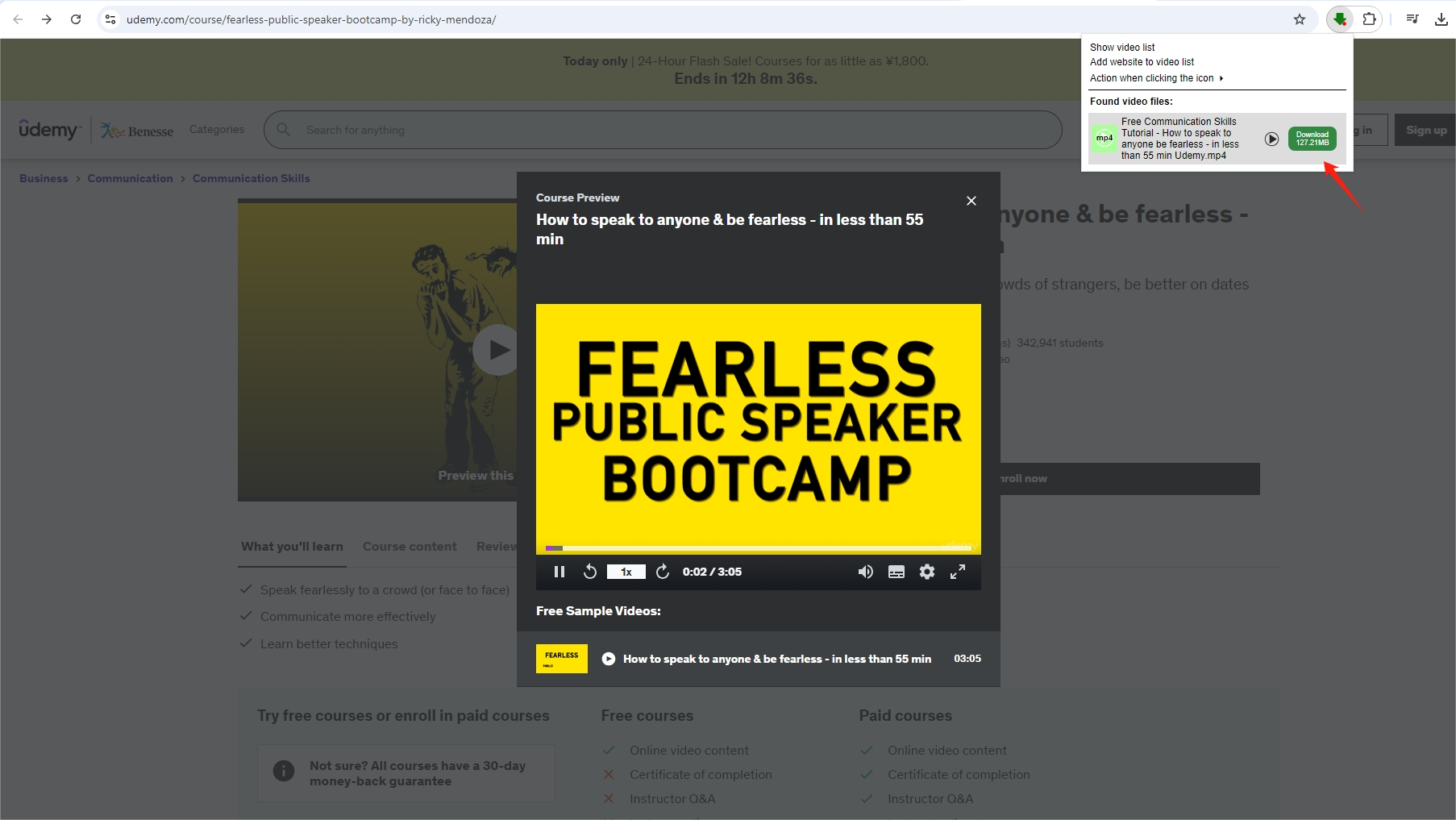
장점 : 개별 비디오를 다운로드하는 데 빠르고 쉽게 사용할 수 있습니다.
단점 : Chrome 확장 프로그램은 사이트 제한으로 인해 특정 비디오를 감지하지 못할 수 있습니다. 또한 일괄 다운로드를 지원하지 않으므로 전체 과정을 다운로드하려면 각 비디오를 수동으로 다운로드해야 합니다.
3. 오픈소스 도구를 사용하여 Udemy 코스 다운로드
더욱 포괄적인 솔루션을 찾고 있는 분들을 위해 우데스 전체 과정을 다운로드하기 위해 특별히 설계된 오픈소스 Udemy 다운로더입니다. 이 도구는 개별적으로가 아닌 대량으로 비디오를 다운로드하려는 사람들에게 이상적입니다.
Udemy에서 다운로드하기 위해 Udeler Udemy Downloader를 사용하는 방법:
- 다운로드 우데스 GitHub 저장소에서.
- Udeler를 실행하고 Udemy 자격 증명을 사용하여 로그인합니다. 로그인 후 Udeler는 등록된 모든 과정 목록을 표시합니다.
- 다운로드하려는 Udemy 강좌를 선택하고, 비디오 해상도(360p, 720p, 1080p)를 선택한 다음, 전체 강좌를 다운로드할지 아니면 특정 섹션만 다운로드할지 선택하세요.
- 클릭 " 다운로드 ”를 클릭하여 코스 비디오를 다운로드하세요.
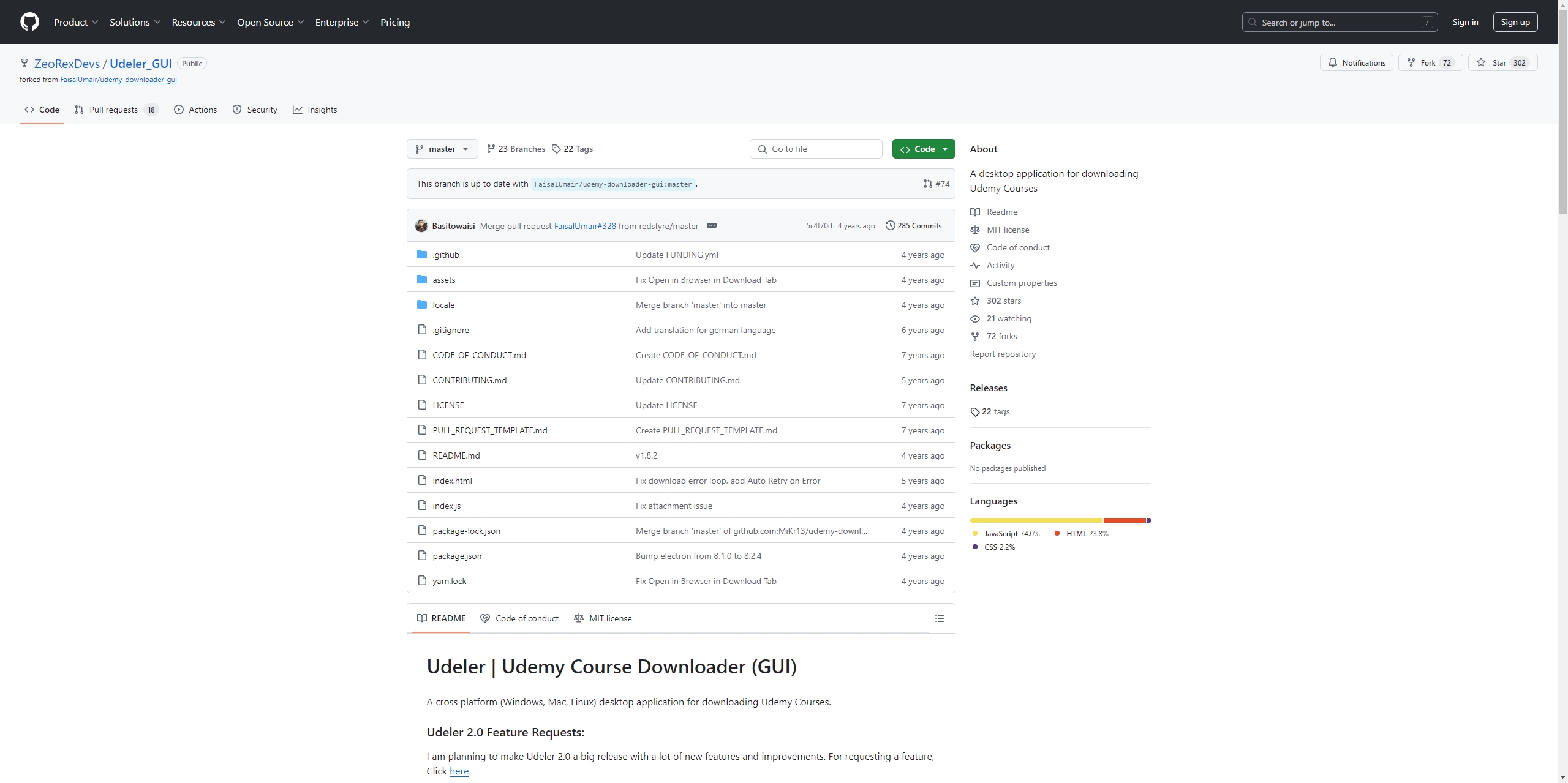
장점 : 대량 다운로드를 지원하여 클릭 한 번으로 전체 과정을 다운로드할 수 있습니다. Udeler는 또한 오픈 소스이므로 무료로 사용할 수 있습니다.
단점 : Udeler는 Udemy에서 공식적으로 지원하지 않으며, 타사 다운로더를 사용하면 때때로 계정 제한이 발생할 수 있습니다. 또한 보호된 콘텐츠에서는 항상 작동하지 않을 수 있습니다.
4. Meget Converter를 사용한 고급 일괄 다운로드 Udemy 과정
고급 일괄 다운로드 기능과 사용자 친화적인 인터페이스를 갖춘 전문 도구가 필요한 경우 매우 변환기 최고의 옵션입니다. Meget Converter는 10,000개 웹사이트에서 비디오를 다운로드할 뿐만 아니라 필요에 따라 비디오 형식을 변경할 수 있는 변환 기능도 제공합니다. 이는 대량의 콘텐츠를 빠르고 효율적으로 다운로드하려는 사용자에게 이상적입니다.
Udemy 비디오 다운로드를 위해 Meget Converter를 사용하는 방법:
1단계 : 아래의 다운로드 버튼을 클릭하여 컴퓨터에 Meget Converter를 다운로드하여 설치하세요.
2단계 : Meget Converter를 열고 설정으로 가서 원하는 다운로드 형식과 품질을 선택하세요.

3단계 : Meget 인터페이스를 통해 Udemy 계정에 접속한 뒤 다운로드하려는 Udemy 비디오나 강좌를 찾아 재생한 다음 다운로드 옵션을 누르세요.
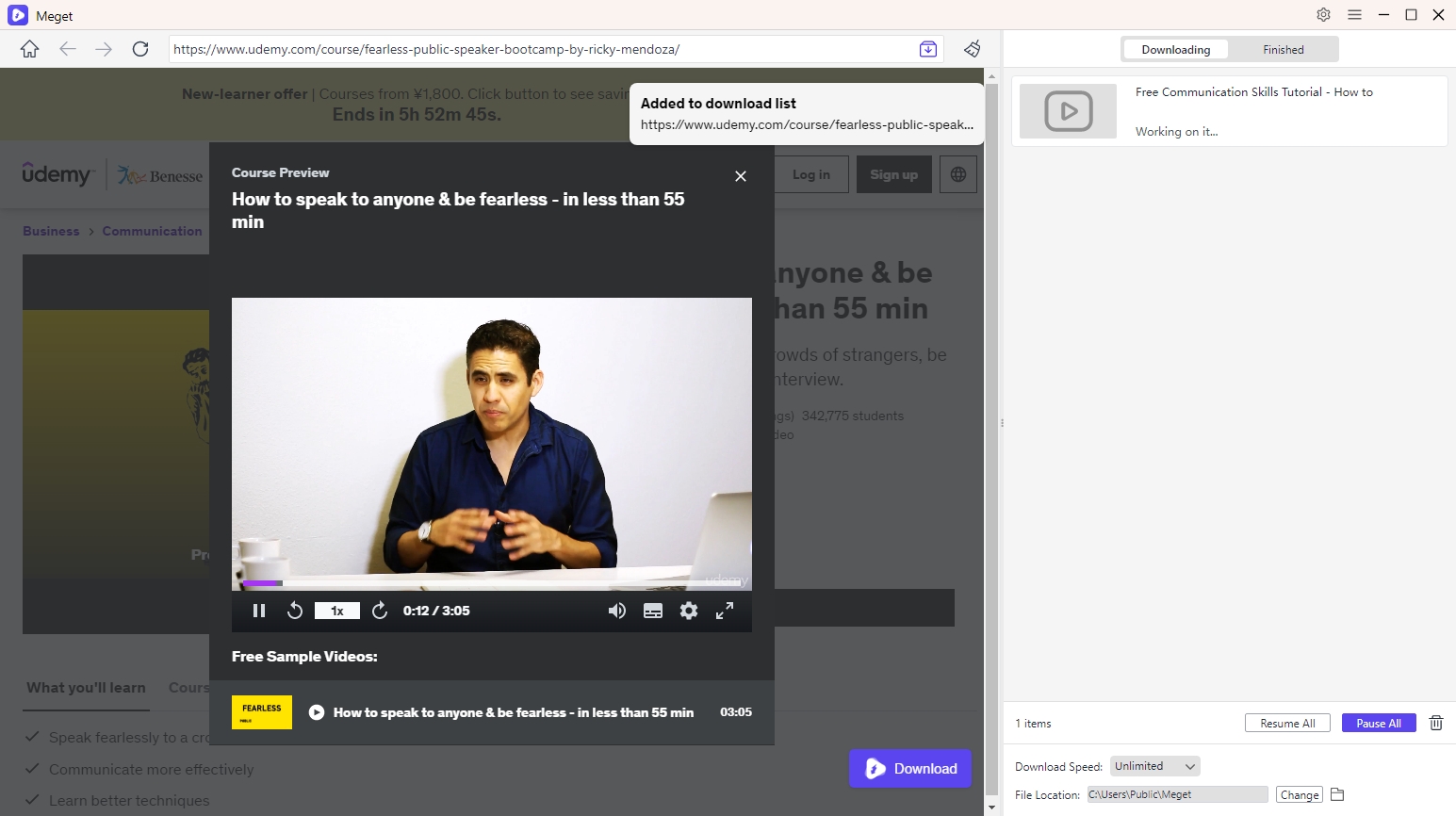
4단계 : Maget은 다운로드 목록에 추가한 Udemy 비디오를 다운로드하기 시작합니다. 다운로드가 완료되면 Meget의 “ 완성된 ” 폴더.
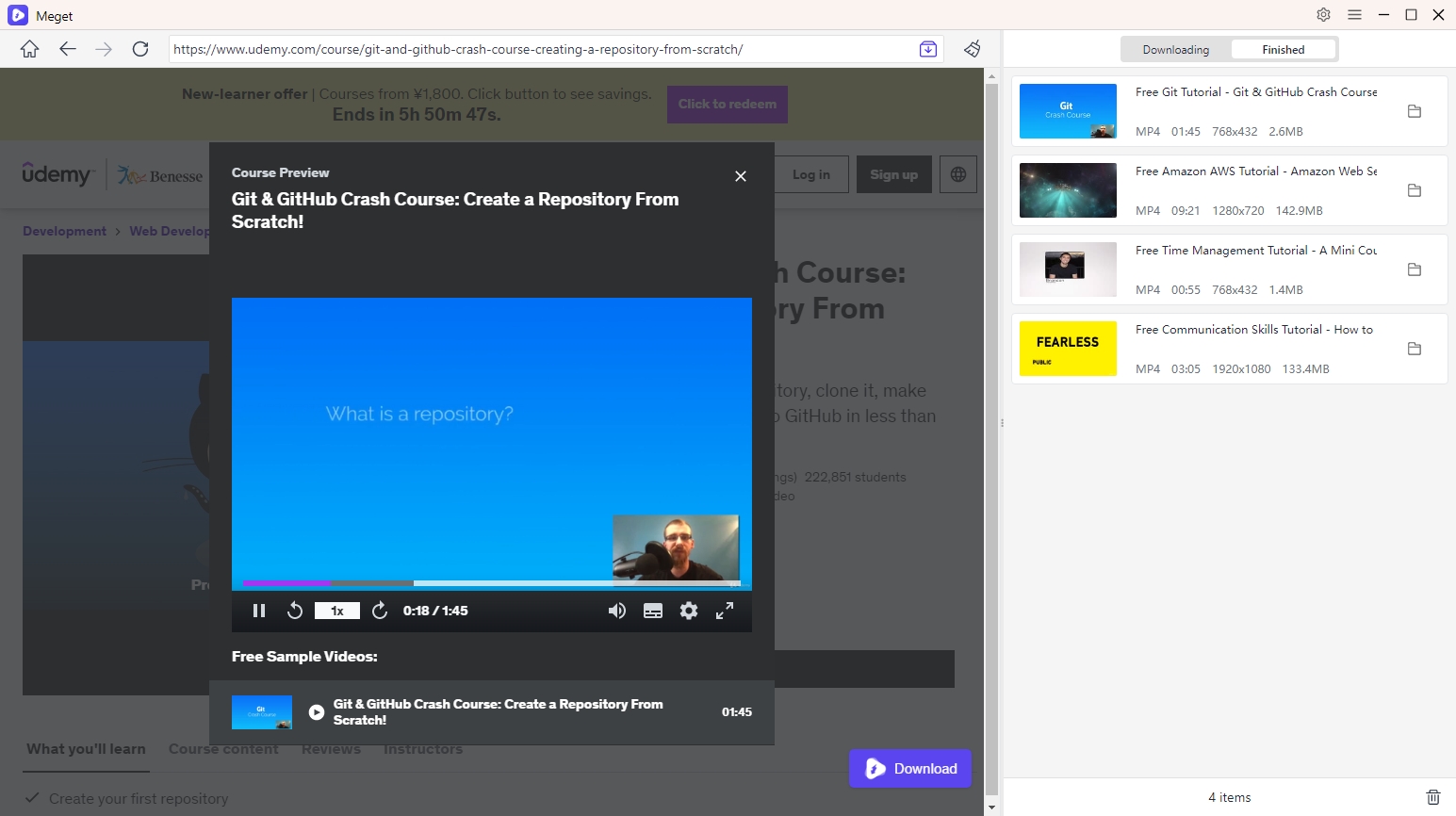
5. 결론
Udemy 과정과 비디오를 다운로드하는 데는 여러 가지 방법이 있으며, OBS를 사용한 기본 화면 녹화부터 Udeler와 같은 전용 도구와 Video Downloader Professional과 같은 브라우저 확장 프로그램을 사용하는 것까지 다양합니다. 그러나 이러한 각 방법에는 실시간 녹화 또는 일괄 다운로드 기능 부족과 같은 제한 사항이 있습니다. 보다 강력한 솔루션이 필요한 사용자의 경우, 매우 변환기 최고의 옵션으로 돋보입니다. 여러 비디오를 동시에 다운로드하고 다양한 형식으로 변환할 수 있는 기능으로 타의 추종을 불허하는 효율성과 편의성을 제공합니다. 오프라인 사용을 위해 Udemy 콘텐츠를 다운로드하는 데 진지하다면, 매우 변환기 이 작업은 최고의 업무 도구로 강력히 권장됩니다.
